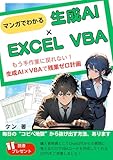杜のAndroid研究室
第250回

オンラインストレージ上の音楽ファイルを直接再生できる「CloudPlayer」
DropboxやOneDriveなどに保存した楽曲を高音質のままストリーミング再生
(2015/7/29 17:05)
『杜のAndroid研究室』では、スマートフォン向けOS“Android”をテーマに、窓の杜スタッフが厳選したアプリなどを紹介していく。今回は、オンラインストレージ上に保存してある楽曲をストリーミング再生できる音楽プレイヤー「CloudPlayer」に焦点を当て、その使い方と機能を紹介しよう。
オンラインストレージ上の楽曲を再生でき、FLAC/ALAC形式にも対応
「CloudPlayer」は、端末内の楽曲に加え、オンラインストレージ上に保存している音楽ファイルを再生できる音楽プレイヤー。オンラインストレージサービスの“Dropbox”“OneDrive”“Google ドライブ”に接続して楽曲をストリーミング再生できるほか、楽曲をダウンロードしてオフラインで再生することも可能。再生時にイコライザーで音質を細かく調整できるほか、ハイレゾ音源にも使用されるFLAC/ALAC(Apple Lossless Audio Codec)形式の音楽ファイルにも対応している。
本アプリでオンラインストレージ上の楽曲を再生するには、アイテム課金(690円、税込み)が必要になるが、初回起動時に表示される画面からGoogleアカウントでログインすることで7日間の無償試用が可能。なお、起動画面の左上にある3本線の[メニュー]ボタンをタップし、表示されるメインメニューの最下部にある[Upgrade]項目を選択すると、アイテム課金へと進んで制限を解除できる。
Googleアカウントでのログイン後に表示される画面で[Dropbox]または[OneDrive]ボタンをタップすれば、“Dropbox”または“OneDrive”のアカウントで認証を行って、各オンラインストレージサービスと連携可能。また、メインメニューの[Settings]項目から表示できる設定画面の上部では、“Dropbox”“OneDrive”に加えて“Google ドライブ”との連携も行え、複数のオンラインストレージサービスと連携して、保存している楽曲を読み込むことができる。
起動画面の[Albums]画面には、オンラインストレージ上に保存している楽曲のアルバムに加え、端末内の楽曲のアルバムが一覧表示される。また、画面左上の[メニュー]ボタンをタップして表示されるメインメニューから[Artists][Playlists][Songs][Genres][Composers]項目を選択すると、アーティストやプレイリスト、全曲、ジャンル、作曲者の一覧から楽曲を探すことが可能。
シャッフル・リピート再生に対応し、イコライザーで音質調整も可能
アルバムなどから楽曲をタップで選択すると再生を開始でき、オンラインストレージ上の楽曲の場合はストリーミング再生が行われる。画面下部に表示される楽曲名をタップすると再生画面を表示可能。再生画面下部のコントローラーでは、各ボタンをタップして一時停止、曲送り、曲戻しを操作できるほか、シャッフル再生や全曲または1曲のリピート再生も行える。また、起動画面や各アルバム画面などの右下に表示される円形の[シャッフル]ボタンをタップすれば、最初の楽曲を選ばずにシャッフル再生を開始することが可能だ。
再生画面右上にある[…]ボタンのメニューで[Equalizer]項目を選択すると、イコライザー画面を表示して、再生中の楽曲の音質を調整できる。画面右上のスイッチを右へスライドしてイコライザーを有効化でき、32Hzから16kHzまで10バンドのスライダーを動かして、低音や高音を際立たせるなどの音質調整を行える。また、スイッチの左側にある[Manual]または[Acoustic]ボタンをタップして表示されるメニューからは、“Hip-Hop”や“Jazz”などのプリセットを選択し、各ジャンルに合った音質に調整することが可能だ。
さらに、再生画面右上の[…]ボタンのメニューから[SuperSound]項目を選択して表示されるメニューでは、ヘッドホン装着時の音の聴こえ方を改良する“SuperSound”機能を利用可能。音が擬似的に前方から聴こえる“Crossfeed”を3種類から選択して適用できるほか、音がワイドに聴こえる“Widening”を適用することもできる。また、メニューの[Bass Boost]チェックボックスをONにすれば、重低音を強化することが可能だ。
再生キューやプレイリストを編集でき、オフライン再生にも対応
再生画面を上方向へフリックすると、楽曲の再生キューを表示できる。再生キューでは、各曲の左側にある3本線のボタンをタッチして上下にドラッグすることで、直感的に楽曲を並べ替えることが可能。また、各曲の右側にある[…]ボタンのメニューで[Remove]項目を選択すれば、再生キューから楽曲を削除することができる。
なお、再生画面で端末の[戻る]ボタンをタップすると、各アルバム画面などの楽曲一覧に戻ることができ、楽曲を再生したまま再生キューに楽曲を追加していくことが可能。楽曲一覧で追加したい楽曲の右側にある[…]ボタンをタップし、メニューの[Add to Play Queue]項目を選択すると、再生キューの最後尾に楽曲を追加できる。また、メニューの[Play Next]項目を選択すれば、次に再生する曲として、再生キューに楽曲を割り込ませることが可能だ。
このほか、楽曲一覧で各曲の右側にある[…]ボタンのメニューから[Add to Playlist]項目を選択すると、新規または既存のプレイリストに楽曲を追加することができる。
前述の通り、オンラインストレージ上の楽曲はストリーミングで再生されるが、楽曲をダウンロードして、オフライン時に再生することも可能。楽曲一覧で各曲の右側にある[…]ボタンをタップし、表示されるメニューで[Cache Offline]チェックボックスをONにすれば、楽曲をダウンロードして一時的に保存できる。なお、メインメニューの中央にある[Offline Only]項目のスイッチをONにすれば、オフライン時に再生可能な楽曲のみを一覧することが可能だ。
“Chomecast”や“AirPlay”で音声を外部出力することも可能
本アプリでは、“Chromecast”を使用して、Wi-Fi経由でテレビに音声を出力することが可能。また、“AirPlay”対応のAV機器や“Apple TV”に音声を出力することもできる。起動画面などの右上にある[キャスト]ボタンをタップすると、接続可能な“Chromecast”や“Apple TV”などのデバイスが一覧され、選択して外部出力を開始することが可能だ。
- 【著作権者】
- doubleTwist Corporation
- 【対応OS】
- Android 4.1以降
- 【ソフト種別】
- フリーソフト(アイテム課金あり)
- 【バージョン】
- 1.0.4(15/07/28)
- Dropbox - Google Play の Android アプリ
- https://play.google.com/store/apps/details?id=com.doubleTwist.cloudPlayer
- doubleTwist - Cloud Player
- https://www.doubletwist.com/cloudplayer














![1冊ですべて身につくHTML & CSSとWebデザイン入門講座[第2版] 製品画像:4位](https://m.media-amazon.com/images/I/41DiWc47MYL._SL160_.jpg)